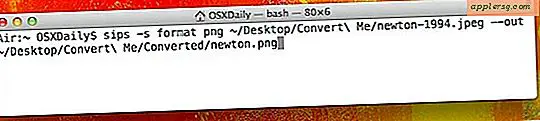Så här tar du en skärmdump utan skugga i Mac OS X

I stället för att inaktivera skärmskuggskuggan helt kan du ta en engångsskärmminskning minus skuggan genom att använda antingen Grab-appen eller genom att använda kommandoradsscreencapture-verktyget.
Ta ett skärmdump med ingen skugga med hjälp av grepp på Mac
Att använda Grab är det enklaste för de flesta användare eftersom det är inslaget i en välbekant GUI. Grab finns i / Program / Verktyg, så starta appen för att komma igång. Gör sedan följande:
- Från Grab-appen, dra ner "Capture" -menyn
- Välj "Window" och klicka på fönstret som du vill ta en skärmdump av utan en skugga

Detta kommer att hämta det välkända fönsterväljarverktyget som du får när du slår Command + Shift + 4, men någon resulterande bild kommer inte att innehålla fönsterskuggan.
En resulterande skärmdump sans skugga ser ut så här i nya versioner av Mac OS:

Och skärmdumpar utan skuggor ser ut så här i tidigare versioner av OS X:

Ta skärmdumpar utan skuggor Använda kommandoraden i OS X
Kommandoradsinriktningen kan vara att föredra för andra användare, så här är syntaxen du vill använda för det. Detta kräver användningen av Terminal app och följande kommando:
screencapture -oi test.jpg
Det här kommer också att leda till det välkända verktyget för val av fönster, och eventuella resulterande skärmbilder kommer att sakna skuggan.
Om du vill att bilden ska gå till ditt skrivbord som en vanlig skärmdump skulle du använda:
screencapture -oi ~/Desktop/shadowfree.jpg
Du kan rikta utmatningen av det här kommandot till var du vill, bara ange rätt väg.
Tack till läsaren inket för Grab-tipset! Båda dessa knep fungerar i alla versioner av Mac OS, oavsett versionen, från OS X Snow Leopard, Mountain Lion, Mavericks, OS X Yosemite och därutöver.